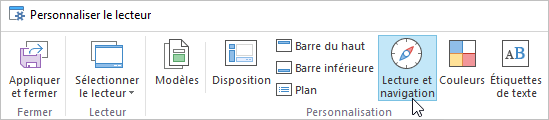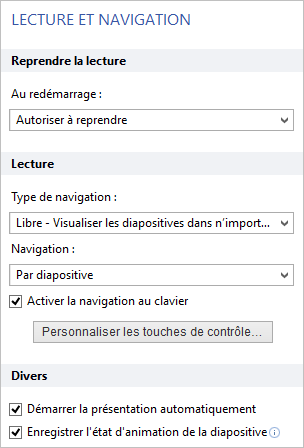Configurez les paramètres de lecture et de navigation de votre lecteur.
- Cliquez sur le bouton Lecture et navigation de la barre d'outils.
Configurez les paramètres de lecture et de navigation de votre lecteur.
Reprendre la lecture
Au redémarrage
Configurez la lecture du cours à sa réouverture.
- Autoriser de reprendre : Lors de la réouverture de la présentation, les utilisateurs pourront choisir entre deux options : soit poursuivre la session précédente, soit rejouer la présentation depuis le début
- Toujours reprendre : Le cours est toujours repris là où il avait été interrompu précédemment
- Toujours redémarrer : Le cours est toujours joué depuis le début
Lecture
Type de navigation
Sélectionnez le type de navigation du cours :
- Libre : les utilisateurs peuvent visualiser toutes les diapositives de votre présentation dans l’ordre qu’ils souhaitent. Ce type de navigation est sélectionné par défaut
- Limité : Les apprenants peuvent passer à la diapositive suivante en fonction des paramètres d'enchaînement et revenir en arrière aux diapositives déjà visionnées
- Suivante uniquement : Les utilisateurs peuvent passer à la diapositive suivante après avoir visualisé la diapositive en cours
Navigation
Choisissez les éléments qui s’affichent lorsque les boutons Précédent et Suivant sont cliqués.
- Par diapositive : En cliquant sur Précédent ou Suivant, les apprenants passeront à la diapositive précédente et à la suivante, respectivement
- Par animation : Lorsque l'on clique sur Précédent ou Suivant, l'animation précédente ou suivante est affichée
Activer la navigation au clavier
Activez ou désactivez la lecture de la présentation avec le clavier. Les touches suivantes sont utilisées par défaut :
- Page précédente : retour à la diapositive précédente
- Page suivante : passer à la diapositive suivante
- Flèche gauche : rembobiner
- Flèche droite : avance rapide
- Flèche vers le haut : augmenter le volume
- Flèche vers le bas : diminuer le volume
- Espace : lecture/pause
- Début : relancer la diapositive actuelle
- Fin : s'arrêter à la fin de la diapositive en cours
- Ctrl + Début : aller à la première diapositive
- Ctrl + Fin : passer à la dernière diapositive
- Retour en arrière : retour à la dernière diapositive vue
- Entrée : passer à l'étape suivante de l'animation
- Shift + Entrée : retour à l'étape précédente de l'animation
Configurez vos propres combinaisons de touches pour gérer la lecture des cours. Vous pouvez définir un maximum de trois combinaisons de touches pour chaque action et importer/exporter un ensemble de raccourcis clavier depuis/vers un fichier.
Cliquez sur Personnaliser les touches de commandes pour modifier les raccourcis clavier.
Divers
Démarrer la présentation automatiquement
Activez ou désactivez le lancement automatique d'un cours après le chargement de la première diapositive.
Enregistrer l'état d'animation de la diapositive
Activez ou désactivez la préservation de l'état des diapositives avec animation lorsque les utilisateurs reviennent à une telle diapositive. Cette option fonctionne pour les animations de déclenchement, les puces affichées suite à un clic de souris, etc.
- Autoriser de reprendre : Lors de la réouverture de la présentation, les utilisateurs pourront choisir entre deux options : soit poursuivre la session précédente, soit rejouer la présentation depuis le début